如何在 PowerPoint 中创建词云在信息时代,展示数据变得与收集数据一样重要。那些能够将大量数据转化为易于理解的想法的人,是推动游戏向前发展的人。归根结底,普通数据无法像清晰的见解那样激励决策。 这就是强大的可视化工具(如词云)的用武之地。我们在这里告诉您有关它们的所有信息。内容什么是词云?在幻灯片中使用词云的一些好处您可以使用哪些类型的单词来创建词云?如何在 PowerPoint 中制作词云如何向词云添加颜色、形状、字体或动画创建词云时要考虑的提示结论什么是词云?词云是文本中最常见的关键字的视觉表示;云中的单词越大,它在文本中弹出的就越多。通过将特定文本馈送到词云生成器,您将根据它们出现的频率获得最相关单词的图形表示。在幻灯片中使用词云的一些好处在幻灯片中使用词云是一种智能演示技术,有很多好处:简化:词云可以将复杂的数据分解为关键点,一目了然。可记忆性:如果以视觉上引人入胜的方式显示信息,人们会保留更多信息。权威性:显示文本中相关主题的真实证据,使可信度更加强大。这个工具有什么好处吗?您可以自定义您的词云,以便更有效地将您的观点传达给您的听众。您可以使用哪些类型的单词来创建词云?在构建词云时,请记住,并非生成器包含在云中的所有单词都是演示文稿的关键。 对于初学者来说,像“和”或“the”这样的词将是被提及最多的词之一,所以最好从一开始就把它们过滤掉。 编译 陈讲运另一个建议是在选择将出现在云中的单词时,请牢记您的受众和主题。例如,如果您正在进行营销演示,则“消费者”、“产品”和“品牌”等词是您希望保留的术语。或者对于家居装饰,“墙纸”、“米色”和“天鹅绒”是有意义的。最后,考虑您将包含在词云中的单词数量。平衡幻灯片中的可用空间和文本的深度。由于您想给观众留下令人信服且清晰的印象,因此 15-25 个字之间的数字是一个不错的选择。如何在 PowerPoint 中制作词云现在是时候开始并指导您在 PowerPoint 中创建词云了:第 1 步:打开 PowerPoint 并创建新幻灯片步骤2:选择顶部菜单中的“插入”选项卡第 3 步:从菜单选项中选择“词云”步骤 4:选择、键入或粘贴要分析的文本源第 5 步:为您的词云选择样式和调色板第 6 步:单击“插入”以完成您的词云正如我们在上一节中提到的,该工具生成的词云只是起点。从这个粗略的草稿中,你可以抛弃不相关的单词,玩弄每个单词的字体大小和颜色,甚至加入图像或形状。如何向词云添加颜色、形状、字体或动画PowerPoint 允许您调整词云以适应演示文稿的主题和流程。 有很多方法可以使您的 PowerPoint 幻灯片更好,而颜色和字体的变化等简单的事情可以提高对演示文稿的感知和理解。要调整词云的颜色,您只需单击“格式”选项卡即可选择配色方案,以及背景和字体颜色。“形状效果”选项卡将允许您通过添加斜面、阴影和反射来更改词云的形状。通过点击一个单独的单词,你可以调整它的字体,以引起人们的特别注意。最后,您可以对词云进行动画处理,以在演示文稿中添加动态元素并保持观众的参与度。您只需要单击“动画”选项卡并选择您喜欢的动画效果。创建词云时要考虑的提示正如我们刚刚看到的,有几个关键步骤可以为您的演示文稿创建完美的词云:您在词云中包含的单词应该与您的主题相符。您在世界云中包含的单词数量很重要,请避免使用太多。在颜色、字体和形状方面自定义词云可以增强信息的影响。结论以令人信服的方式可视化数据变得比以往任何时候都更加重要。 词云不仅易于制作,而且对于突出大型文本源的要点也很有效。使用 PowerPoint 提供的自定义工具,您可以微调您的词云以更大的方式影响您的受众。不要犹豫,在下一个幻灯片中包含词云,让数据来说话。
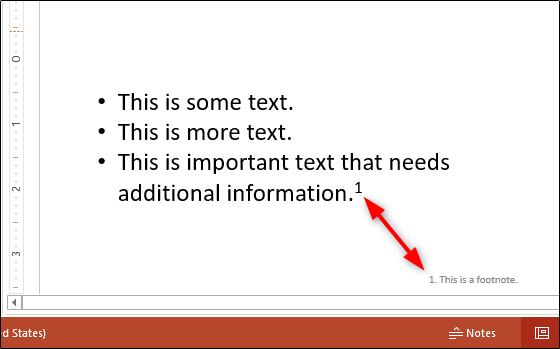
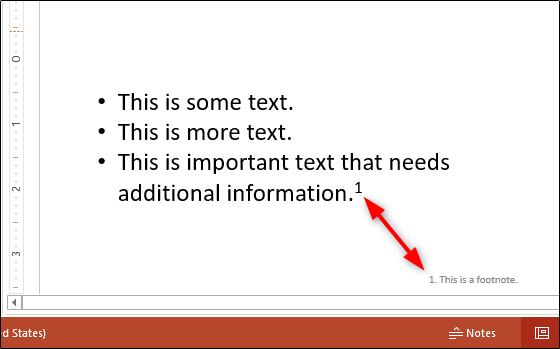
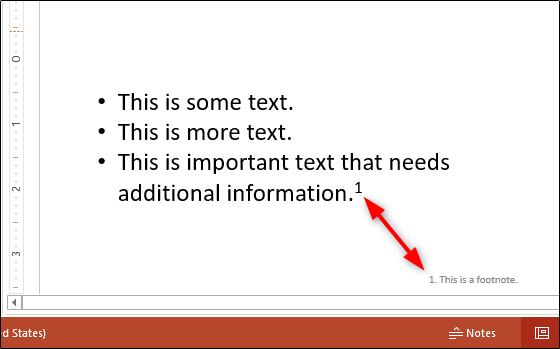
0 评论